Bonnummern konfigurieren und verwalten
In diesem Artikel wird beschrieben, wie Zugangsnummern in Microsoft Dynamics 365 Commerce konfiguriert und verwaltet werden.
Einzelhändler generieren Belegnummern für verschiedene Vorgänge in ihren Filialen, wie Cash-and-carry-Transaktionen, Rücklieferungstransaktionen, Kundenaufträge, Angebote und Zahlungen. Obwohl Einzelhändler ihre eigenen Belegformate definieren, gelten in einigen Ländern oder Regionen Bestimmungen, die Belegformate einschränken. Die Bestimmungen können beispielsweise die Anzahl der Zeichen auf dem Beleg begrenzen, fortlaufende Belegnummern erfordern, einige Sonderzeichen einschränken oder ein Zurücksetzen der Belegnummern zu Beginn jedes Jahres erfordern. Dynamics 365 Commerce hilft Einzelhändlern, behördliche Anforderungen zu erfüllen, indem es eine sehr flexible Verwaltung von Belegnummern ermöglicht.
Zugangsnummernformate definieren
Zugangsnummernformate bestehen sowohl aus statischem als auch dynamischem Inhalt. Statischer Inhalt umfasst alphanumerische Zeichen, Zahlen und Sonderzeichen. Dynamischer Inhalt enthält ein oder mehrere Zeichen, die Informationen wie Filialnummer, Terminalnummer, Datum, Monat, Jahr und automatisch fortlaufende Nummernsequenzen darstellen. Die Formate werden im Abschnitt Belegnummerierung des Funktionsprofils definiert. In der folgenden Tabelle werden die Zeichen beschrieben, die den dynamischen Inhalt darstellen.
| Zeichen | Beschreibung |
|---|---|
| S | Das Zeichen S wird für die Filialnummer verwendet. Wenn eine Filiale beispielsweise mit HOUSTON1 nummeriert ist, wird durch das Format SSS die Zeichenfolge „ON1“ auf dem Beleg angezeigt. Durch das Format SSSSS wird die Zeichenfolge „STON1“ auf dem Beleg angezeigt. |
| T | Das Zeichen T wird für die Terminalnummer verwendet. Wenn ein Terminal beispielsweise mit 0001 nummeriert ist, wird durch das Format TTTT die Zeichenfolge „0001“ auf dem Beleg angezeigt. |
| k | Das Zeichen C wird für die Personalnummer verwendet. Wenn ein Mitarbeiter beispielsweise die ID 000160 hat, wird durch das Format CCCC die Zeichenfolge „0160“ auf dem Beleg angezeigt. |
| ddd | Die Zeichen ddd entsprechen dem Tag des Jahres von 1 bis 366. Am 15. Januar beispielsweise wird durch das Format ddd die Zeichenfolge „015“ auf dem Beleg angezeigt. |
| MM | Die Zeichen MM werden für den zweistelligen Monat verwendet. Im Januar beispielsweise wird durch das Format MM die Zeichenfolge „01“ auf dem Beleg angezeigt. |
| DD | Die Zeichen DD werden für den zweistelligen Tag des Monats verwendet. Am 15. Januar beispielsweise wird durch das Format DD die Zeichenfolge „15“ auf dem Beleg angezeigt. |
| YY | Die Zeichen YY werden für das zweistellige Jahr verwendet. Beispielsweise wird in jedem Monat während des Jahres 2020 durch das Format YY die Zeichenfolge „20“ auf dem Beleg angezeigt. |
| # | Ein Nummernzeichen (#) wird zur fortlaufenden Nummerierung verwendet. Beispielsweise wird durch das Format #### die Zeichenfolge „0001“, „0002“, „0003“ usw. auf dem Beleg angezeigt. |
Die fortlaufende Belegnummerierung zurücksetzen
Sie können die fortlaufende Nummerierung des Belegs an einem bestimmten Datum zurücksetzen. Dann setzt das System für die erste Transaktion, die am ausgewählten Rücksetzdatum nach 00:00 Uhr stattfindet, die Nummernfolge des Belegs auf 1 zurück. Sie können auch festlegen, ob das Zurücksetzen nur einmal oder jedes Jahr wiederholt wird. Wenn eine jährliche Wiederholung angegeben ist, wird das Zurücksetzen jedes Jahr automatisch durchgeführt, bis der Einzelhändler es beendet.
Schein
Microsoft verlangt, dass Sie die Eigenschaft Unabhängige Reihenfolge für alle Belegarten im Funktionsprofil auswählen, bevor diese Funktion verwendet wird. Außerdem muss die Systemzeitzone des POS-Geräts mit der entsprechenden Speicherzeitzone übereinstimmen. Aufgrund dieser Einschränkungen empfiehlt Microsoft, diese Funktion erst dann in der Produktion zu verwenden, wenn Korrekturen für diese Probleme in einer zukünftigen Version enthalten sind.
Führen Sie die folgenden Schritte aus, um das Zurücksetzen von Zugangsnummern in Commerce Headquarters zu aktivieren.
- Gehen Sie zu Einzelhandel und Handel > Kanaleinrichtung > POS-Einrichtung > POS-Profile > Funktionsprofile.
- Wählen Sie auf dem Inforegister Belegnummerierung die Option Belegnummer-Rücksetzdatum zurücksetzen aus.
- Wählen Sie im Dropdown-Dialogfeld im Feld Rücksetzdatum ein zukünftiges Datum aus, an dem das Zurücksetzen erfolgen soll.
- Wählen Sie im Feld Belegtyp zurücksetzen die Option Nur einmal oder Jährlich aus.
- Wählen Sie OK aus.
- Gehen Sie zu Retail und Commerce > Retail und Commerce IT > Verteilungsplan und führen Sie den Job 1070 (Kanalkonfiguration) aus, um die neuesten Einstellungen des Funktionalitätsprofils mit den POS Clients zu synchronisieren.
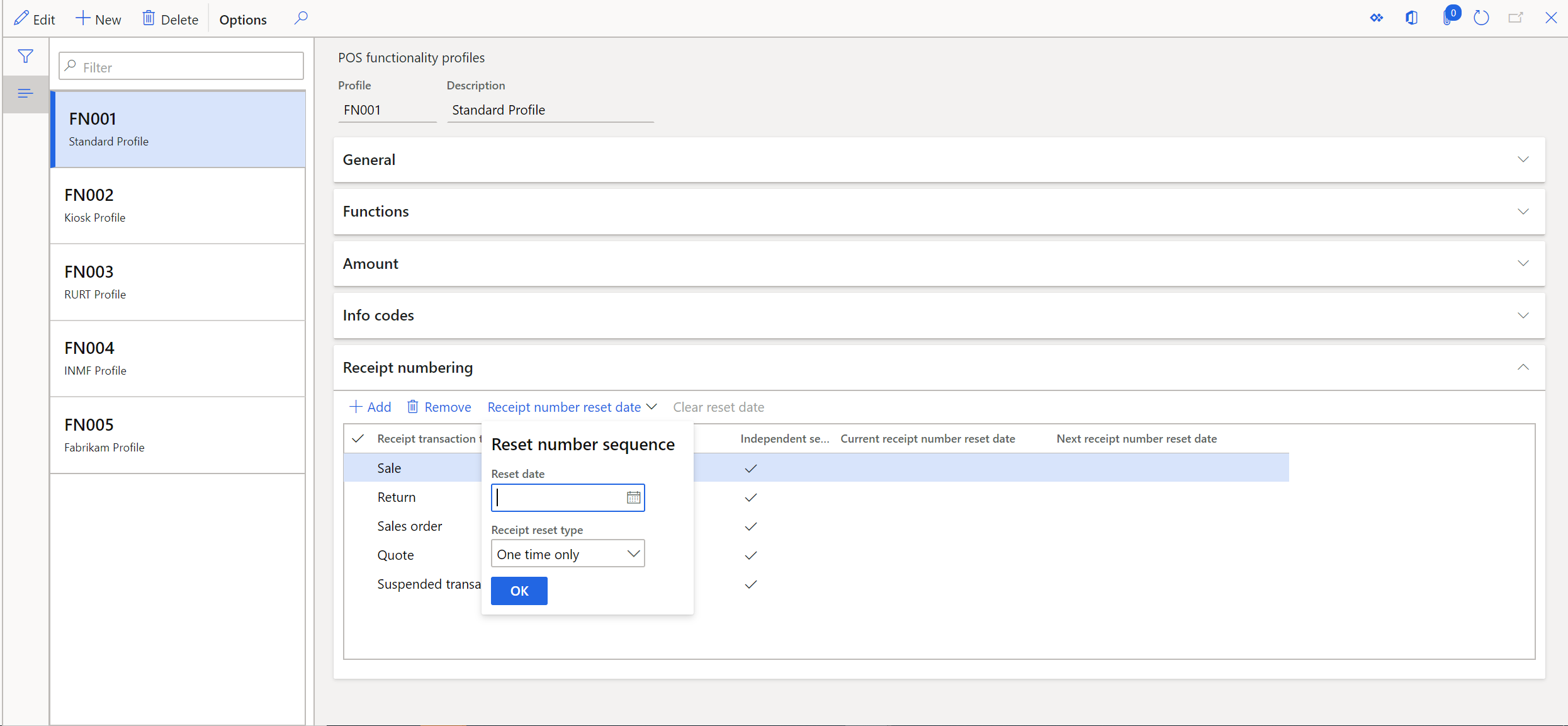
Nachdem Sie ein Datum ausgewählt haben, wird es in der Spalte Rücksetzdatum der nächsten Belegnummer angezeigt. Das Rücksetzdatum gilt für alle Belegtransaktionstypen. Daher wird die Belegnummernsequenz für alle Belegtypen zurückgesetzt.
Wenn das Rücksetzdatum eintrifft, wird die Belegnummer für die erste Transaktion jedes Typs zurückgesetzt. Außerdem wird im Funktionsprofil das Rücksetzdatum aus der Spalte Rücksetzdatum der nächsten Belegnummer in die Spalte Rücksetzdatum der aktuellen Belegnummer verschoben. Diese Änderung gibt Folgendes an: Wenn ein Register nicht am Rücksetzdatum verwendet wird, wird die Belegnummer erst dann zurückgesetzt, sobald das Register das nächste Mal verwendet wird. Sie wählen zum Beispiel am 3. Dezember 2019 das Datum 1. Januar 2020 als Rücksetzdatum aus. Am 1. Januar, wenn die Register ihre erste Transaktion durchführen, werden die Belegnummern zurückgesetzt. Ein Register wird jedoch im Dezember und Januar überhaupt nicht, dann aber im Februar verwendet. In diesem Fall wird, da ein Rücksetzvorgang definiert wurde, die Belegnummer für dieses Register zurückgesetzt, sobald das Register im Februar seine erste Transaktion durchführt.
Sie können die Funktion Rücksetzdatum löschen verwenden, um zukünftige Rücksetzdaten zu löschen. Wenn das Rücksetzdatum jedoch in der Vergangenheit liegt, kann es nicht geändert werden. Daher wird der Rücksetzvorgang immer noch für alle Register durchgeführt, bei denen er noch nicht erfolgte.
Schein
- Wenn Sie die Eigenschaft Unabhängiger Nummernkreis für einige oder alle Belegtypen verwenden, stellen Sie sicher, dass Sie dynamische Datumszeichen (z. B. „TTT“, „MM“, „TT“ und „JJ“) einschließen, um doppelte Beleg-IDs zu vermeiden.
- Das in Funktionsprofile festgelegte Rücksetzdatum ist keiner bestimmten Zeitzone zugeordnet. Wenn Sie beispielsweise 1. Januar 2020 als Rücksetzdatum auswählen, setzen POS-Geräte in allen Zeitzonen den Beleg am 1. Januar 2020 Ortszeit auf „1“ zurück.
- Wenn Sie möchten, dass die Belegmasken bei Erreichen des Rücksetzdatums gemeinsam geändert werden, befolgen Sie die Schritte unter Belegmasken bei Erreichen des Rücksetzdatums ändern unten.
- Abhängig vom ausgewählten Rücksetzdatum und dem Belegformat haben Sie möglicherweise doppelte Belegnummern. Obwohl das POS-System (Point of Sale) diese Situationen bewältigen kann, erhöhen sie den Zeitaufwand für die Bearbeitung von Rücklieferungen, da Vertriebsmitarbeiter unter den doppelten Belegen auswählen müssen. Andere Komplikationen im Zusammenhang mit der Datenbereinigung können auftreten, wenn die doppelten Belege keine geplante Folge waren. Aus diesem Grund empfehlen wir die Verwendung dynamischer Datumszeichen (zum Beispiel ddd, MM, DD und YY), um doppelte Belegnummern nach einem Rücksetzvorgang zu vermeiden.
Synchronisierung von Nummernkreisdaten beim App-Start erzwingen
Organisationen, die strenge Anforderungen an die Eindeutigkeit von Beleg-IDs stellen, können die automatische Synchronisierung von Nummernkreisdaten aktivieren. Wenn diese Option aktiviert ist, werden bei jeder POS-Initialisierung die neuesten Nummernkreisdaten von der Commerce Scale Unit abgerufen. Dadurch wird gewährleistet, dass der POS immer über den aktuellen Nummernkreis verfügt, bevor Transaktionen ausgeführt werden.
Führen Sie die folgenden Schritte aus, um die Synchronisierung von Nummernkreisdaten beim App-Start zu aktivieren.
- Gehen Sie in Headquarters zu Einzelhandel und Handel > Kanaleinrichtung > POS-Einrichtung > POS-Profile > Funktionsprofile, und wählen Sie dann das Funktionsprofil aus, das von den Shops verwendet wird, für die Sie die Funktion aktivieren möchten.
- Aktivieren Sie im Abschnitt Synchronisierung der Belegnummer die Einstellung Neueste Nummernkreisdaten abrufen.
- Gehen Sie zu Einzelhandel und Handel > Einzelhandel und Handel-ID > Vertriebsplan, und führen Sie dann den Einzelvorgang 1070 (Kanalkonfiguration) aus.
Schein
Wenn die Einstellung Neueste Nummernkreisdaten abrufen aktiviert ist, kann die erste Anmeldung nach dem App-Start länger als gewöhnlich dauern, und die Commerce Scale Unit (CSU) verursacht zusätzliche Auslastung.
Belegmasken bei Erreichen des Rücksetzdatums ändern
Führen Sie die folgenden Schritte aus, um die Belegmasken zu ändern, wenn das Rücksetzdatum in der Zentrale eintrifft.
- Legen Sie in Funktionsprofile das Rücksetzdatum auf ein Datum fest, das vor dem tatsächlichen Rücksetzdatum liegt (z. B. eine Woche davor).
- Führen Sie den Auftrag 1070 (Kanalkonfiguration) aus.
- Wenn das Rücksetzdatum erreicht ist, stellen Sie vor der Eröffnung des Geschäfts in Funktionsprofile die Belegmasken wie gewünscht ein.
- Führen Sie den 1090 (Register) Einzelvorgang aus.
- Nachdem Sie alle diese Einstellungen konfiguriert haben, stellen Sie sicher, dass Sie POS neu starten, um diese neue Konfiguration für POS-Geräte zu aktualisieren.
- Wenn Sie die oben genannten Schritte abgeschlossen haben, öffnen Sie POS und beginnen Sie mit der Erstellung neuer Bestellungen. POS erstellt nun Bestellungen mithilfe neuer Belegmasken mit der zurückgesetzten Beleg-ID.